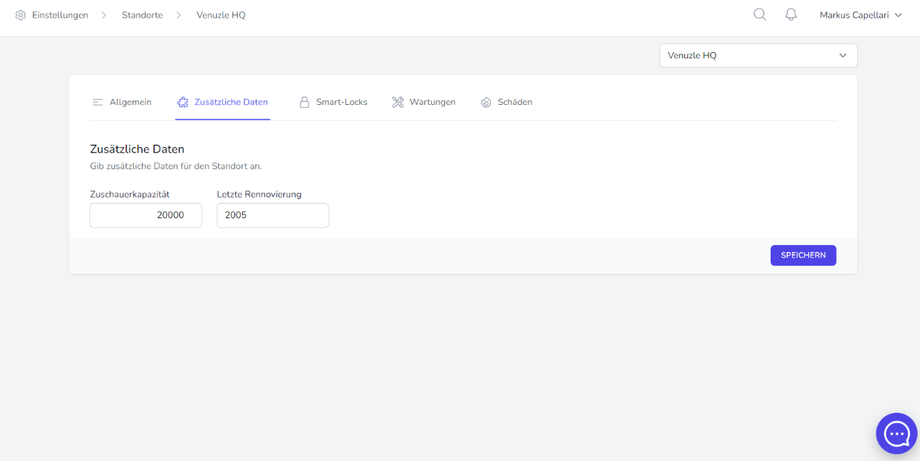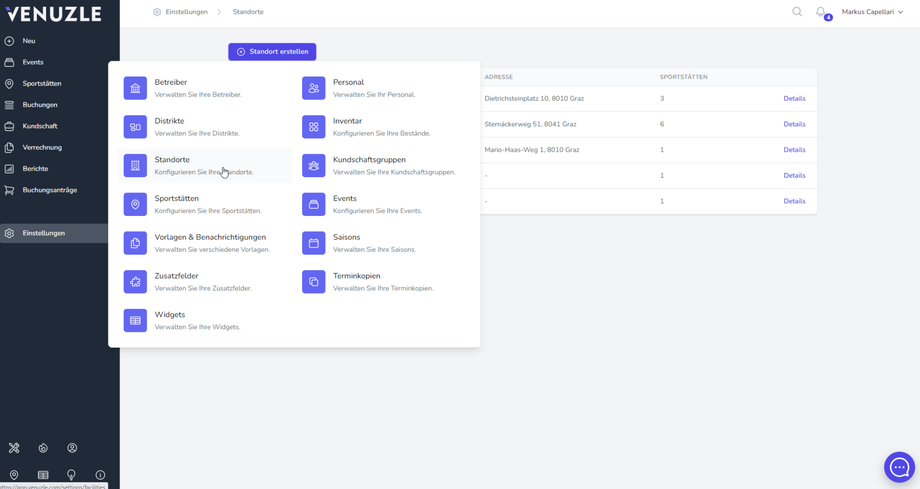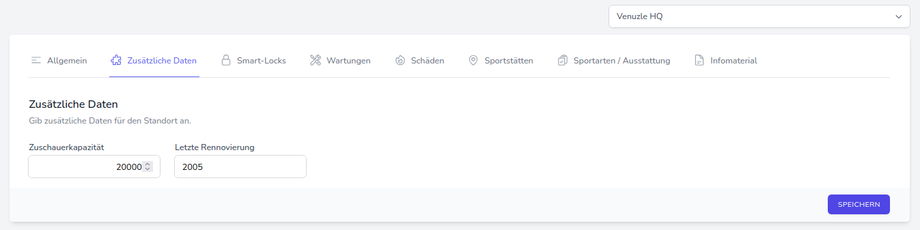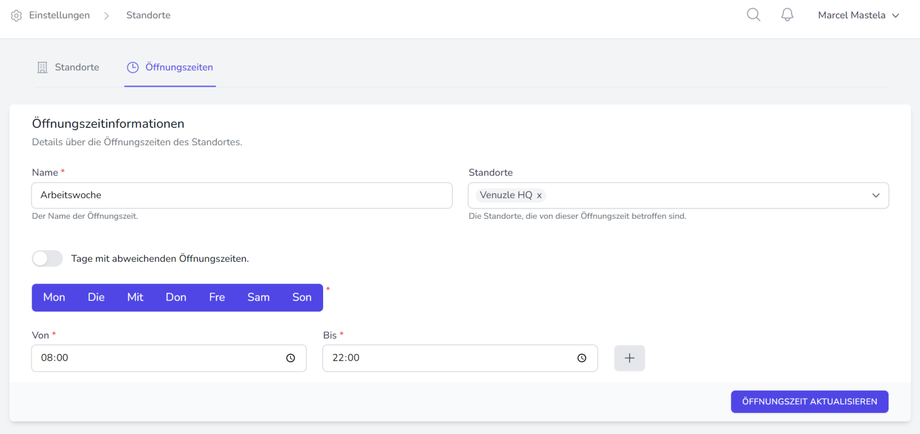Im Venuzle Manager sind Sportstätten immer einem bestimmten Standort zugeordnet. Als Standort wird die Ansammlung geographisch zusammengehöriger Sportstätten bezeichnet. Dies kann beispielsweise ein Sportzentrum mit einer teilbaren Sporthalle, einem Gymnastikraum, einer Leichtathletikbahn und einem Fußballfeld sein.
Neuen Standort anlegen
So erstellen Sie einen neuen Standort:
- Navigieren Sie in den Einstellungen zum Punkt Standorte.
- Klicken Sie auf "Standort erstellen". Sie befinden sich nun im Reiter "Allgemein", wo allgemeine Daten zum Standort (wie z.B. Größe, Öffnungszeiten, Adresse) hinterlegt werden.
- Tragen Sie un den Namen des Standortes ein und wählen Sie einen den Standort-Betreiber aus. Bitte beachten Sie hier, dass der Betreiber im Nachhinein nicht mehr geändert werden kann. Sollte sich der Betreiber später ändern, kann eine Anpassung nur durch einen Venuzle Mitarbeiter erfolgen. Bei Bedarf können Sie den Standort auch einem Distrikt zuordnen.
- Tragen Sie im Bereich Adresse zumindest das Land, die Postleitzahl und die Stadt des Standorts ein.
- Klicken Sie rechts unten auf Standort erstellen, um alle Eingaben zu speichern. Der Standort ist nun angelegt und es können weitere Details ergänzt werden.
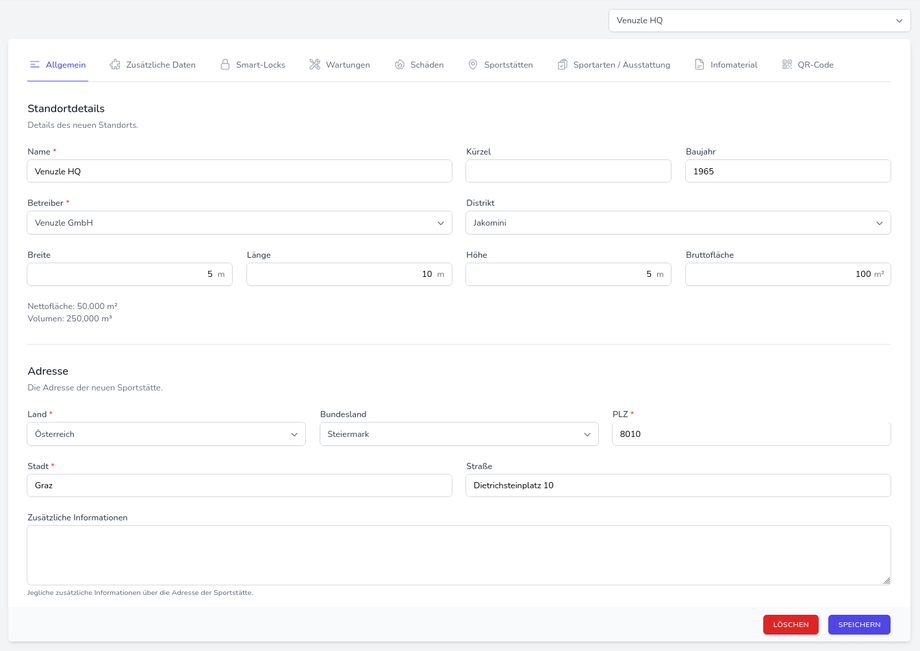
Standort-Details ergänzen
Im Reiter "Zusätztliche Daten" können weitere relevante Daten zum Standort hinterlegt werden. Beispielweise Infos zur Zuschauerkapazität oder andere Angaben, die gespeichert werden sollen. Die Felder für die zusätzlichen Daten können Sie selbst über die Zusatzfelder-Einstellungen erstellen.
Unter dem Reiter "Wartungen" und dem Reiter "Schäden" werden später alle Wartungen und Schäden, die den Standort betreffen, eingetragen und aufgelistet. Wie Sie diese anlegen können, erfahren Sie in diesen Artikeln: Wartungen, Schäden
Im Reiter "Sportstätten" sind später alle dem Standort zugeordneten Sportstätten sichtbar. Dazu müssen Sie zunächst neue Sportstätten anlegen.
Der Reiter "Sportarten/Ausstattung" enthält Details zur Austattung und somit zu den Sportarten, die am Standort aufgrund der vorhandenen Ausstattung ausgeübt werden können.
Wenn Sie dem Standort weitere Infos, wie z.B. einen Saalplan oder eine Hausordnung, hinzufügen möchten, können Sie diese unter dem Reiter "Infomaterial" hinterlegen.
Klicken Sie dazu auf "Dokument hochladen" und wählen das Dokument aus, das beim Standort hinterlegt werden soll. Beachten Sie, dass alle hier hinterlegten Dokumente auch online über das Widget abrufbar sind. 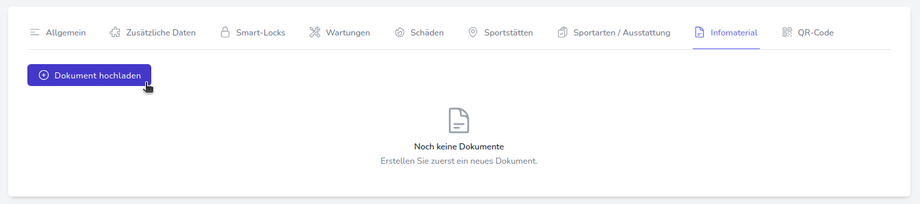
Self-Check-In mittels QR-Code
Wenn für den Standort der Check-In über einen QR-Code möglich sein soll, können Sie diese Option im Reiter "QR-Code" aktivieren. Klicken Sie dazu auf "QR-Code erstellen". Nun wird automatisch ein QR-Code erstellt, über welchen sich Ihre Kunden und Kundinnen bis zu einer Stunde vor dem gebuchten Termin am Standort einchecken können. 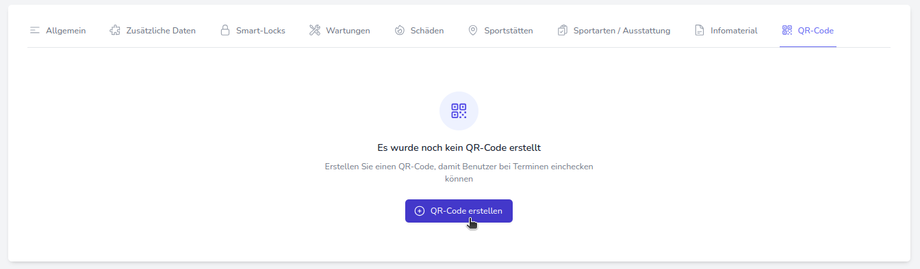
Sie können den Code nun im PNG-Format herunterladen und Ihren Kundinnen und Kunden am Standort zur Verfügung stellen. Nach dem Einscannen wird man direkt zur Online-Ansicht (Widget) des gebuchten Termis weitergeleitet und kann sich online einchecken.
Sie haben auch die Möglichkeit den QR-Code zu erneuern oder auch zu löschen, wenn er nicht mehr benötigt wird. 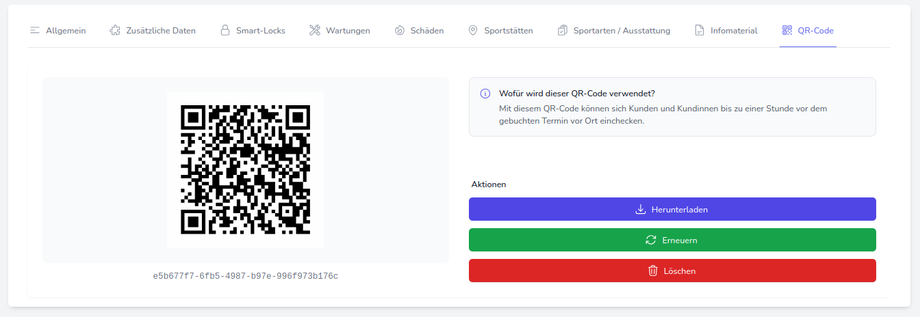
Standort-Öffnungszeiten hinzufügen
Abschließend können Sie noch die Öffnungzeiten des Standorts hinterlegen, damit für Sie intern aber auch für Kunden von außerhalb ersichtlich ist, wann das der Standort grundsätzlich geöffnet ist.
Gehen Sie dafür zurück zur Standortauflistung und wählen Sie den Reiter "Öffnungszeiten" aus. Dort können Sie eine neue Öffnungszeit erstellen und dieser einen oder mehrere Standorte hinzufügen. Die erstellte Öffnungszeit gilt dann nur für die ausgewählten Standorte.
Optional: Standorte importieren
Für große Kunden miteiner großen Anzahl an Standorten, gibt es auch die Möglichkeit, diese zu importieren. Tragen Sie dafür Ihre Daten in unsere Importvorlage ein: Standortimporte. Sollten Sie zusätzliche Daten ins System importieren wollen, kontaktieren Sie bitte Ihre Kontaktperson bei Venuzle. Beispiele für solche Daten sehen Sie hier: